Při používání AVG Secure VPN může být vaše připojení k internetu pomalejší. To proto, že VPN šifruje veškerá data ještě předtím, než jsou odeslána na server. V závislosti na vzdálenosti a kapacitě serveru může být připojení k internetu pomalejší, zato však bezpečnější.
Chcete-li zlepšit rychlost internetu během připojení k AVG Secure VPN, zkuste problém odstranit provedením následujících kroků:
Pokyny
- Zkuste se připojit k jiným umístěním serverů. Otevřete AVG Secure VPN, na hlavní obrazovce aplikace klikněte na Změna polohy a poté zvolte jiné umístění. Podrobné pokyny najdete v následujícím článku:
- Vyzkoušejte jiné VPN protokoly. Otevřete AVG Secure VPN a vyberte
☰Nabídka ▸ Nastavení ▸ VPN protokoly. Podrobné informace najdete v následujícím článku: - Zkontrolujte, jestli k problému dále dochází i během připojení přes jinou síť, a to vyzkoušením mobilní sítě nebo jiného Wi-Fi/LAN připojení.
- Ujistěte se, že je rychlost připojení stabilní, když je VPN síť vypnutá.
- Zkuste se připojit k jiným umístěním serverů. Otevřete AVG Secure VPN, na hlavní obrazovce aplikace klikněte na Změna polohy a poté zvolte jiné umístění. Podrobné pokyny najdete v následujícím článku:
- Vyzkoušejte jiné VPN protokoly. Otevřete AVG Secure VPN a vyberte
☰Nabídka ▸ Předvolby ▸ VPN protokoly. Podrobné informace najdete v následujícím článku: - Zkontrolujte, jestli k problému dále dochází i během připojení přes jinou síť, a to vyzkoušením mobilní sítě nebo jiného Wi-Fi/LAN připojení.
- Ujistěte se, že je rychlost připojení stabilní, když je VPN síť vypnutá.
- Zkuste se připojit k jiným umístěním serverů. Otevřete AVG Secure VPN, v dolní části hlavní obrazovky aplikace klepněte na Lokace serveru a potom klepněte na jinou lokaci. Podrobné pokyny najdete v následujícím článku:
- Vyzkoušejte jiné VPN protokoly. Otevřete AVG Secure VPN a vyberte
 Nastavení (ikona ozubeného kola) ▸ VPN protokol. Podrobné informace najdete v následujícím článku:
Nastavení (ikona ozubeného kola) ▸ VPN protokol. Podrobné informace najdete v následujícím článku:
- Zkontrolujte, jestli k problému dále dochází i během připojení přes jinou síť, a to vyzkoušením mobilní sítě nebo jiného Wi-Fi/LAN připojení.
- Ujistěte se, že je rychlost připojení stabilní, když je VPN síť vypnutá.
- Zkuste se připojit k jiným umístěním serverů. Otevřete AVG Secure VPN, v dolní části hlavní obrazovky aplikace klepněte na Lokace serveru a potom klepněte na jinou lokaci. Podrobné pokyny najdete v následujícím článku:
- Vyzkoušejte jiné VPN protokoly. Otevřete AVG Secure VPN a vyberte
 Nastavení (ikona ozubeného kola) ▸ VPN protokol. Podrobné informace najdete v následujícím článku:
Nastavení (ikona ozubeného kola) ▸ VPN protokol. Podrobné informace najdete v následujícím článku:
- Zkontrolujte, jestli k problému dále dochází i během připojení přes jinou síť, a to vyzkoušením mobilní sítě nebo jiného Wi-Fi/LAN připojení.
- Ujistěte se, že je rychlost připojení stabilní, když je VPN síť vypnutá.
- AVG Secure VPN
- Windows, macOS, Android a iOS